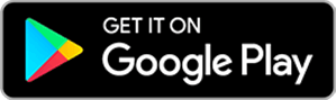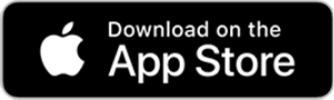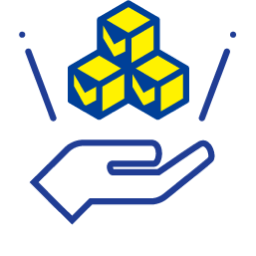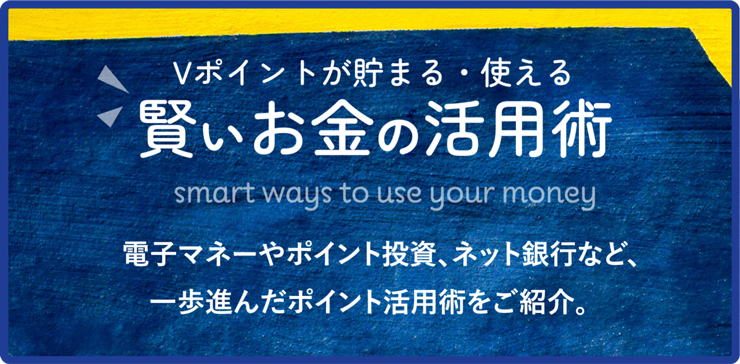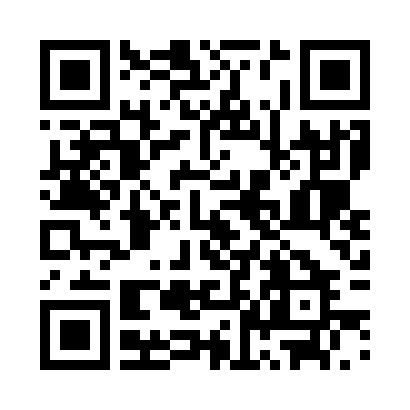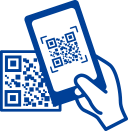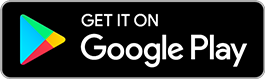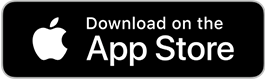この画面に表示されているQRコードをスマートフォンで読み込んでいただくと便利です。
・V NEOBANKアプリをダウンロード済の方:アプリを起動できます。
・V NEOBANKアプリのダウンロードがまだの方:アプリのストアからダウンロードができます。
口座開設(お申込)の流れ
V NEOBANKのサービスはV NEOBANKのスマートフォン専⽤アプリからのみお申込可能です。
住信SBIネット銀⾏のホームページからはお申込いただけませんのでご注意ください。
- V NEOBANKのサービスは、V会員限定のサービスです。
V会員登録がお済みでない⽅は、⼝座開設と合わせてV会員の登録が必要です。 - V NEOBANKのサービスは、満15歳以上の⽇本国内に居住する個⼈のお客さまのみお申込いただけます。
- ⼝座開設後の各種銀⾏取引のご利⽤には、V NEOBANKのスマートフォン専⽤アプリが必要です
- WEBサイトからはご利⽤いただけません。
- V NEOBANKではキャッシュカードは発⾏されません。ATM取引にあたっては、スマートフォン専⽤アプリが必要です。
- 対応機種やOSのバージョン等によっては、ご利⽤いただけない場合があります。対応機種等の詳細はこちら
- 住信SBIネット銀⾏の審査により⼝座開設ができない場合があります。予めご了承ください。
- V NEOBANKの⼝座開設時には本⼈確認書類として以下のいずれかの書類をご⽤意ください。
運転免許証/マイナンバーカード/在留カード/運転経歴証明書
V NEOBANKアプリを起動またはダウンロード
- V NEOBANKアプリをダウンロード済の⽅:アプリを起動してください。
- V NEOBANKアプリのダウンロードがまだの⽅:下のバナーをクリックしてアプリのストアからダウンロードができます。「V NEOBANK」で検索してください。
口座開設
-
口座開設のお申込

V NEOBANKアプリを起動して「口座開設」ボタンを押下
-
各種規約・規程の確認

各種規約・規定を読んで同意のうえ、チェックボックスをチェック後に「同意する」ボタンを押下
-
Vポイント利用手続き
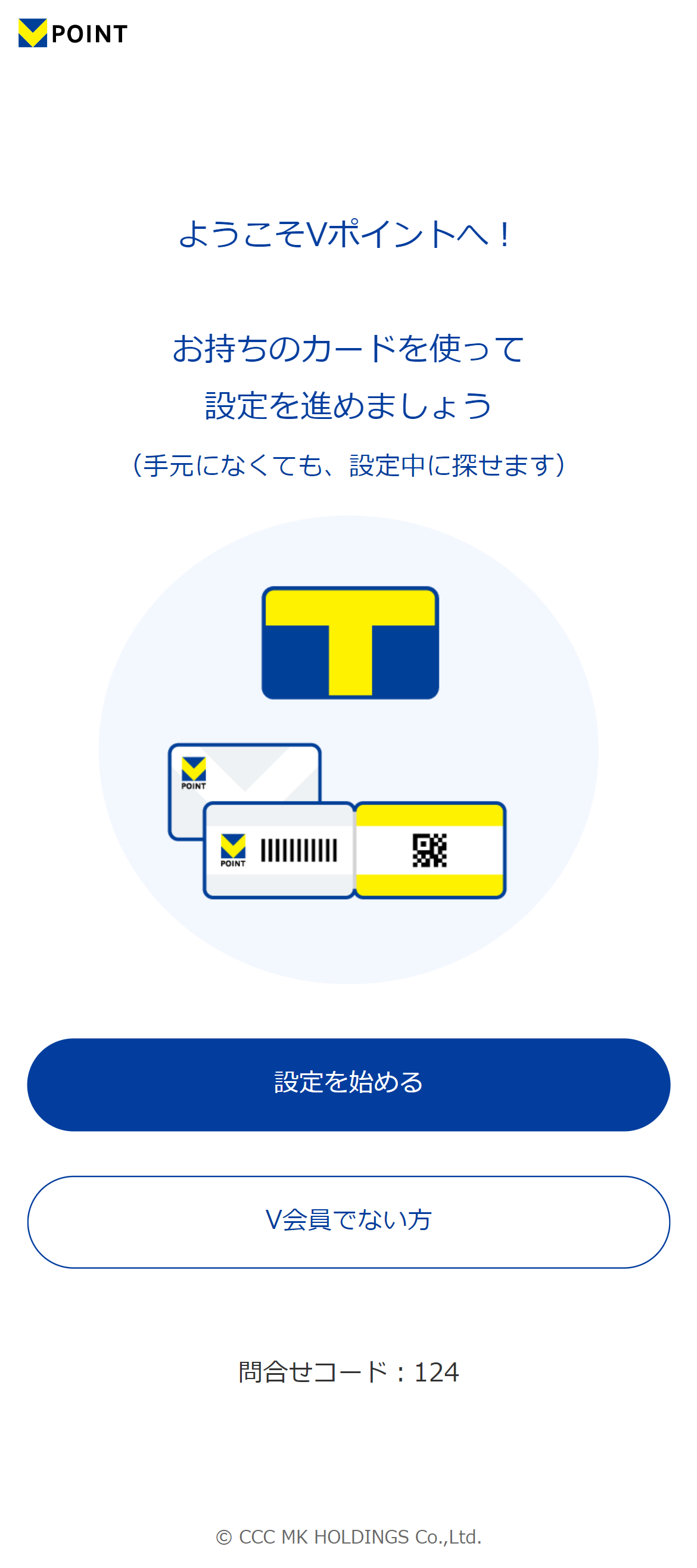
V会員番号をお持ちの方は「設定を始める」ボタンを押下し手続きください。
お持ちでない方は「V会員でない方」ボタンを押下しV会員新規登録の手続きください。 -
メールアドレスの確認
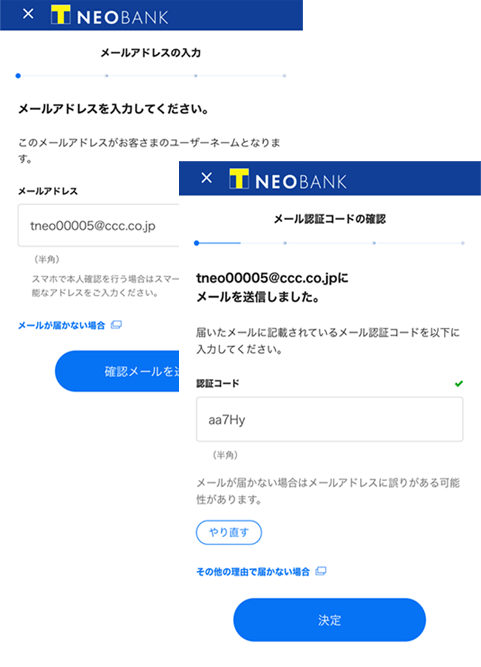
メールアドレスを入力し、「確認メールを送信」ボタンを押下、届いたメールに記載されている「認証コード」を入力し「決定」ボタンを押下
-
電話番号の確認
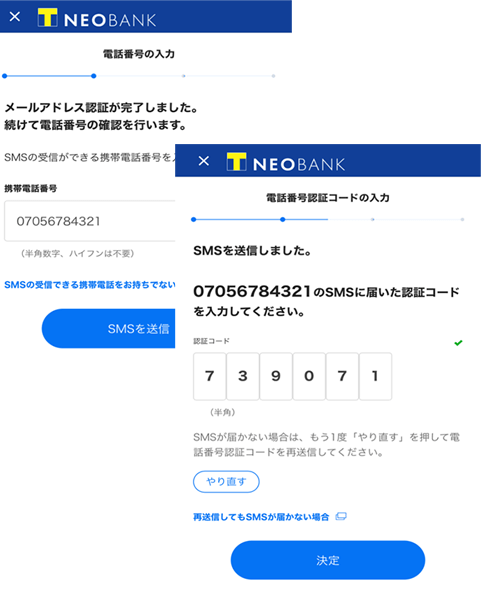
携帯電話番号を入力し、「SMSを送信」ボタンを押下、届いたSMSに記載されている「認証コード」を入力し「決定」ボタンを押下
-
カードローン同時申込の選択
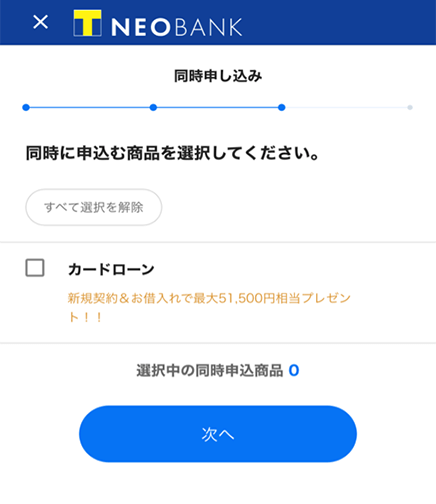
カードローン同時申込を希望される場合は「カードローン」のチェックボックスをチェック、希望されない場合はチェックせずに「次へ」ボタンを押下
-
お客様情報入力
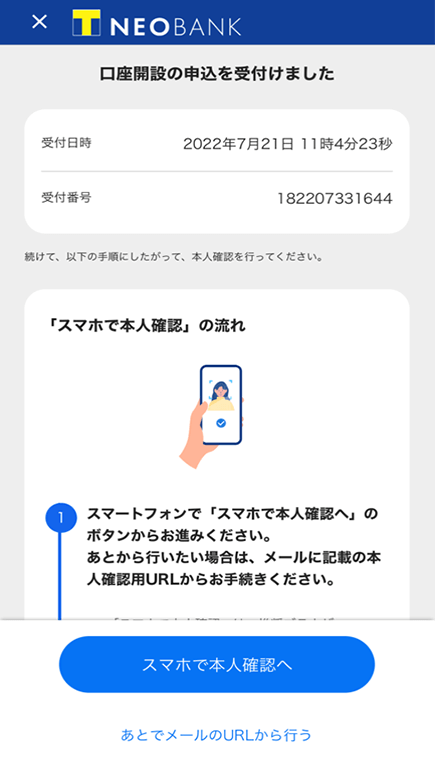
入力画面の内容に沿って各項目を入力し「次へ」ボタンを押下
-
口座開設受付完了
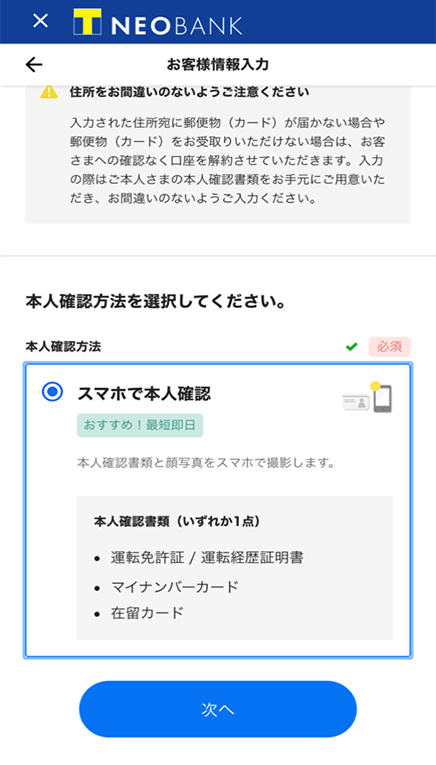
口座開設の申込みを受付けました。 口座開設の審査にあたり本人確認手続きが必要です。本人確認手続きは口座開受付完了画面の「本人確認へ進む」ボタンを押下。「本人確認専用サイト」へお進みください。
また、「本人確認専用サイト」へは口座開設受付完了メールがお客様情報に入力いただいたメールアドレスに届いておりますのでそちらに記載のURLからも手続きいただけます。
本人確認
-
本人確認専用サイトにアクセスして
「スマホで本人確認」を選択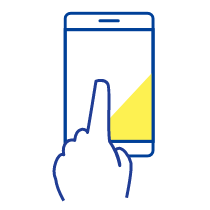
口座開設申込受付完了画面の「本人確認へ進む」ボタンをタップして本人確認専用サイトにアクセスし、「スマホで本人確認」を選択します。
申込受付画面を閉じた場合は、口座開設受付完了メールに記載のURLから本人確認専用サイトにアクセスしてください。
また、手続きを中断された場合は、上記URLから再開ください。URLはお客さま専用のものです。 -
本人確認情報の入力
画像/動画の撮影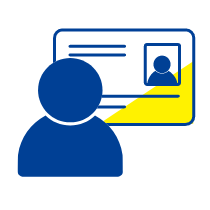
利用規約に同意いただくと、撮影が始まります。
ガイダンスに沿って、所定の本人確認書類、顔の写真を撮影してください。
すべての撮影が終わると自動的に画面が切り替わり、手続きが完了します。 -
口座開設結果を
お待ちください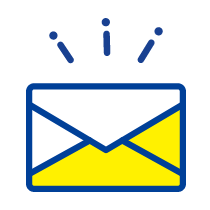
全ての撮影が終わると自動的に画面が切り替わり、手続き完了です。3営業日程度(最短即日)で届く口座開設結果メールにて、口座開設状況を確認ください。
-
本人確認専用サイトにアクセスして
「マイナンバーカード読み取り」を選択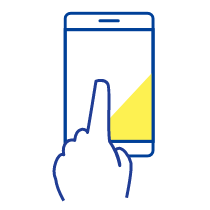
口座開設申込受付完了画面の「本人確認へ進む」ボタンをタップして本人確認専用サイトにアクセスし、「マイナンバーカード読み取り」を選択します。
申込受付画面を閉じた場合は、口座開設受付完了メールに記載のURLから本人確認専用サイトにアクセスしてください。
また、手続きを中断された場合は、上記URLから再開ください。URLはお客さま専用のものです。 -
利用規約に同意/顔写真の撮影

利用規約に同意いただくと、顔写真の撮影が始まります。ガイダンスに従って撮影を進めてください。
-
暗証番号の入力/
マイナンバーカード読み取り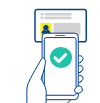
マイナンバーカード発行時に設定した暗証番号(6~16桁の英数字の署名用電子証明書パスワード)を入力します。
続けて、ガイダンスに従ってマイナンバーカードを読み取ります。
※暗証番号がわからない場合は、他の方法を選択して本人確認を始めからやり直してください。本人確認方法の変更は、「口座開設申込受付のお知らせ」メールに記載のURLにアクセスいただくと可能です。 -
口座開設結果をお待ちください
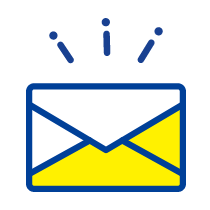
すべての撮影が終わると自動的に画面が切り替わり、手続き完了です。
3営業日程度(最短即日)で届く口座開設結果メールにて、口座開設状況をご確認ください。
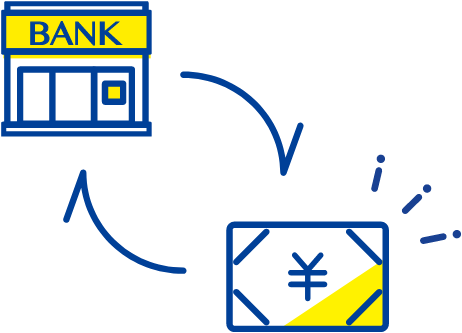
口座開設が完了すると銀行取引が可能になります。
カードローンのお手続き
-
カードローン
仮審査結果の確認/必要書類の提出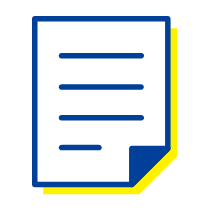
口座開設完了後、住信SBIネット銀行、及び保証会社が入力いただいた内容をもとに仮審査を行い、メールとメッセージボックスに結果をお知らせします。仮審査の結果をご確認のうえ、必要な場合は収入確認書類(写)をご提出ください。(注1)
-
在籍確認のお電話

お届けいただいたご勤務先に在籍されているかを確認するため、お電話いたします。なお、ご勤務先へご連絡をさせていただく際は、住信SBIネット銀行の電話番号を通知設定のうえ、お客さまのプライバシーに配慮し担当者の個人名でお電話します。(注2)
-
本審査
ご契約完了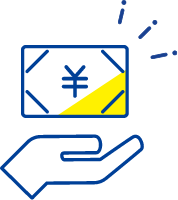
本審査が完了しカードローンのご契約が完了すると、お借入れが可能になります。
> お借入れ方法はこちら
(注1)
※仮審査完了後、住信SBIネット銀行より「審査用書類ご提出のご案内メール」をお送りしますので、本人確認書類・収入証明のご提出をお願いいたします。なお、一定期間、書類をご提出いただけない場合でも審査を進めさせていただきますが、その場合には、借入限度額は最大で50万円となります。
※本人確認書類・収入証明のご提出は、PC・スマートフォン(WEBアップロード)、FAX、郵送のいずれかの方法でご提出ください。
(注2)
※ご勤務先への在籍確認の際、本人確認のため氏名、生年月日等をお尋ねする場合があります。
※確認できない場合は、お申込みを取下げとして扱わせていただきます。
※休職等の他、お勤め先に長期ご不在の場合には、お申込みは取下げとさせていただき、復帰後の再申込みをお願いすることになりますのでご了承ください。
口座開設後の各種設定(初期設定)
アプリにログイン/各種初期設定
-
ログイン
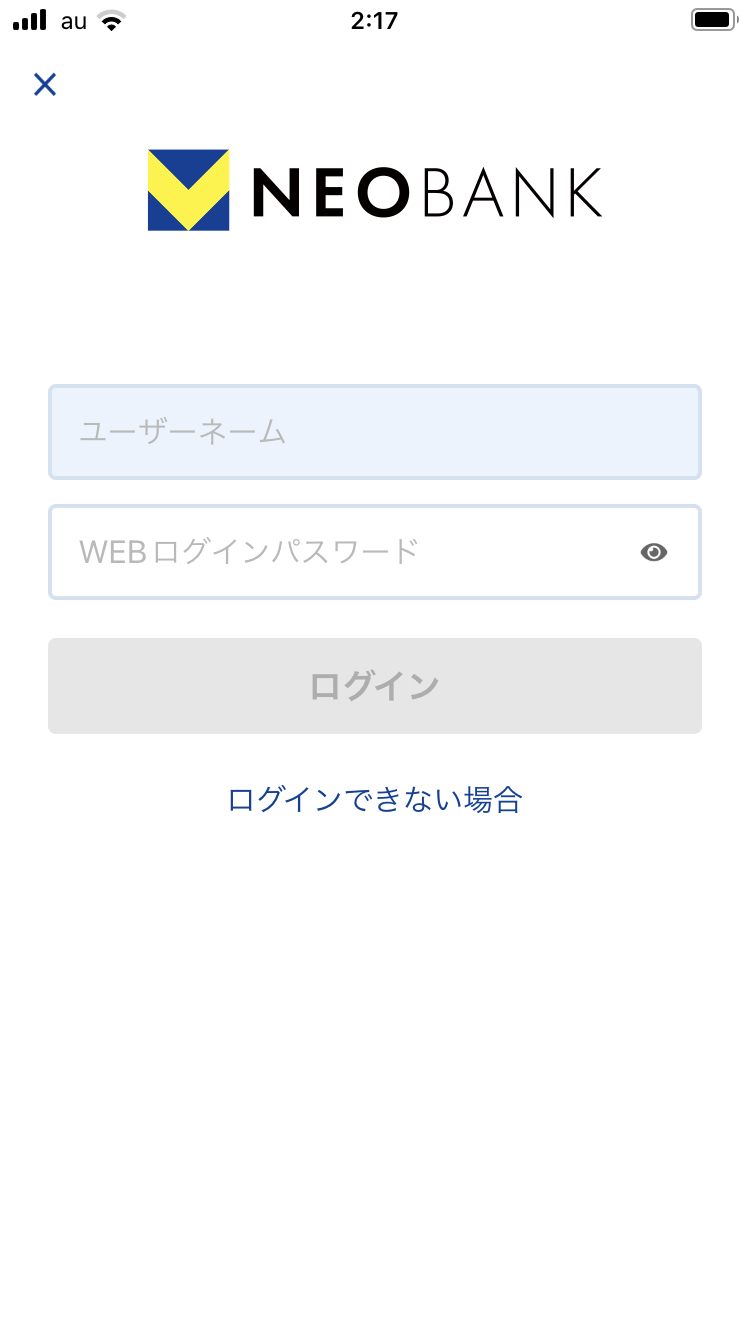
口座開設が完了すると、SMSにユーザーID、初回ログインパスワードが送信されますので、V NEOBANKアプリを起動してログインします。
-
各種パスワード/
振込限度額・当座貸越の設定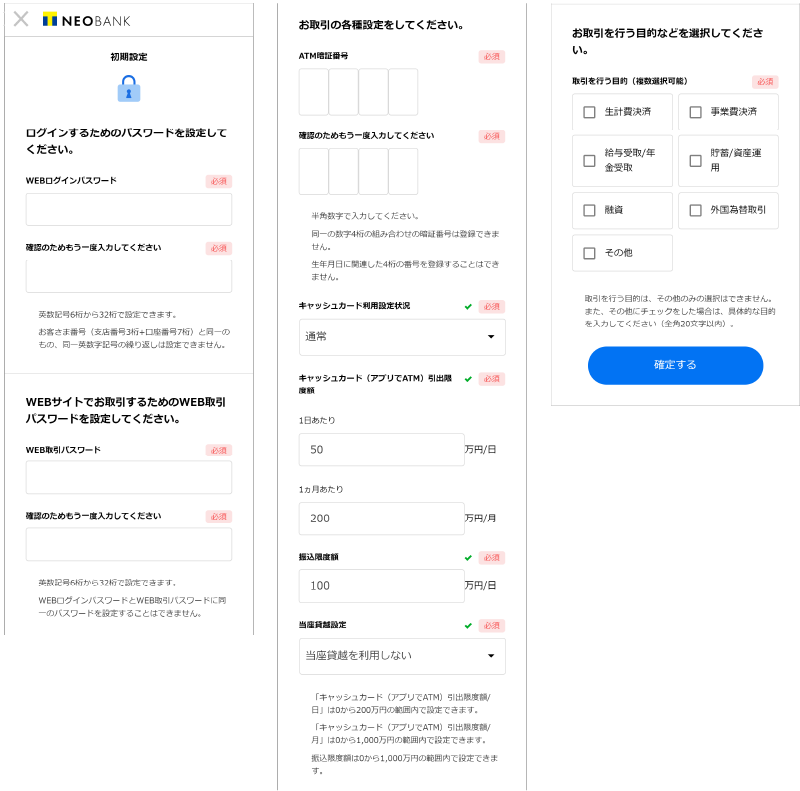
各項目に入力してください。入力する値については「設定値に関するご案内」の表をあわせてご確認ください。
-
完了
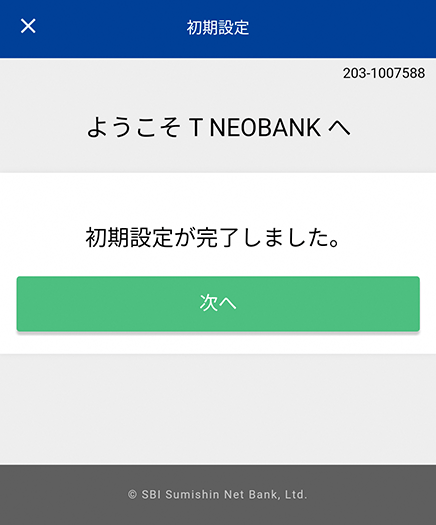
初期設定は完了です。次に「スマート認証NEO」の登録に進みます。
スマート認証NEOの登録
-
登録開始
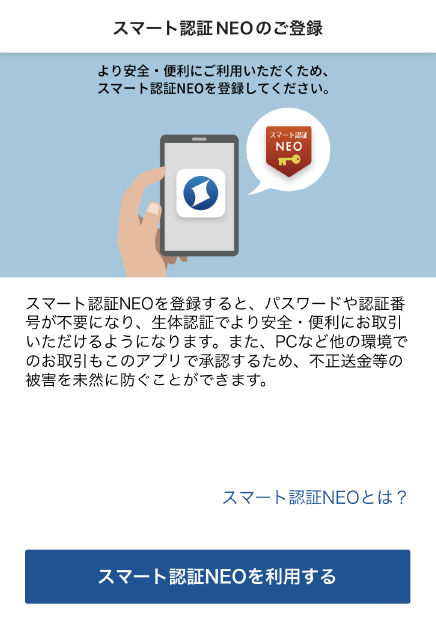
スマート認証NEOの登録に進みます。
-
顔認証

画面の指示に従って、顔認証(※)を行ってください。
※一部のお客さまが対象 -
SMS認証
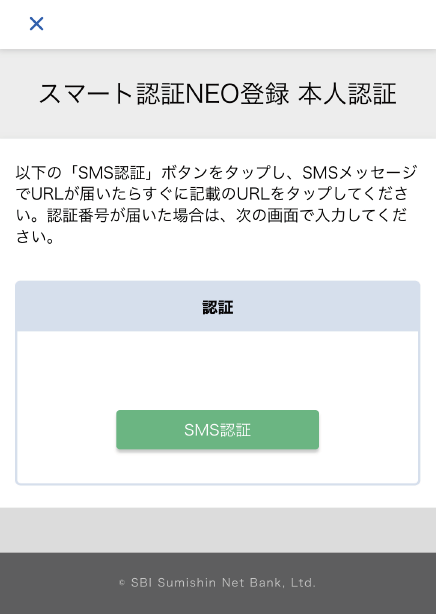
画面の指示に従って、SMS認証を行ってください。
-
アプリログイン時の
認証方法選択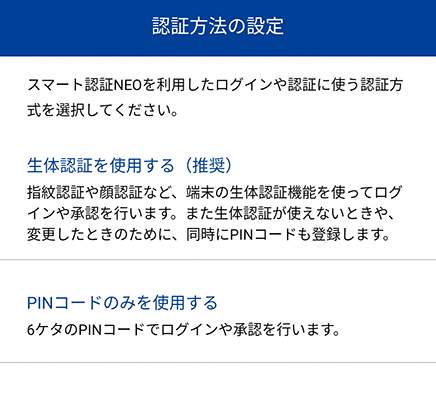
生体認証(推奨)かPINコードか、認証方法を選択してください。
-
PINコード設定
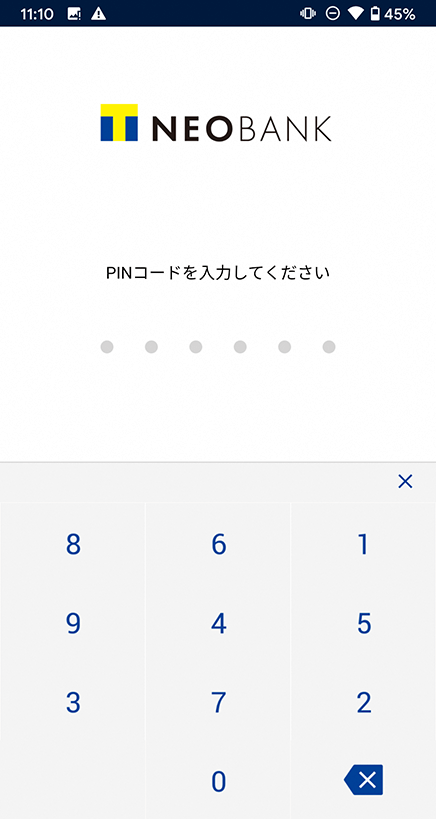
PINコードを設定してください。(生体認証を選択した方もPINコードの設定は必須です。)
-
登録完了
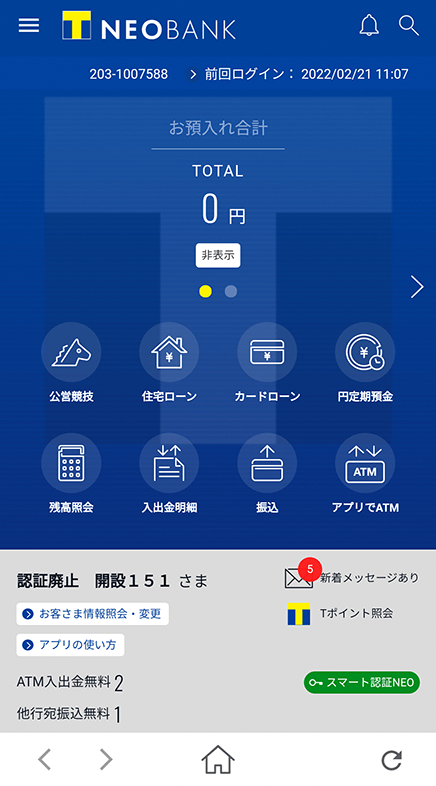
スマート認証NEOの登録が完了し、「V NEOBANK」のトップ画面に遷移します。ここから銀行取引が可能になります。銀行取引は引き続きアプリよりご利用ください。
スマホデビット初期設定
V NEOBANKの口座を開設すると、オリジナルデザインのスマホデビットを無料でご利用いただけます。Apple Pay や Google Pay™ に設定すれば、店舗でのお支払いもスマホでタッチ決済できます。
スマホデビットの詳細は住信SBIネット銀行WEBサイトをご確認のいただき初期設定ください。
住信SBIネット銀行 | スマホデビットのつかいかた
なお、V NEOBANKではリアルカードのお取り扱いがないため、スマホデビットのみのお取り扱いとなります。
半⾓英数記号6〜32⽂字
・アプリにログインするとき
*⼝座開設のお申込時に設定済の項⽬です。
半⾓英数記号6〜32⽂字
・初回ログイン・各種設定⼿続きをするとき
1⽇あたりの振込の限度額です。
円普通預⾦の残⾼が不⾜している場合、同⼀⼝座内にお預⼊れの円定期預⾦を担保として、不⾜⾦額を⾃動的にお借⼊れいただくことができる機能です。
⾦利はこちら
*上記で設定した項⽬は、V NEOBANKアプリログイン後の「お客さま情報照会・変更」にて随時変更できます。
*当座貸越を利⽤した場合、当座貸越利息がかかります。当座貸越利率は住信SBIネット銀⾏WEBサイトの⾦利⼀覧ページにてご確認ください。